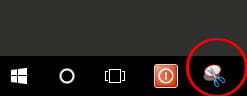IMPRIMANTE HP ENVY 5644
zazacal
Messages postés
1
Statut
Membre
-
Jimpix Messages postés 14773 Date d'inscription Statut Membre Dernière intervention -
Jimpix Messages postés 14773 Date d'inscription Statut Membre Dernière intervention -
Bonjour,
Je ne peux pas imprimer clairement d'une société, seuls apparaissent le logo un train au milieu et l'encadrement. Mais le texte et les chiffres RIEN . C'est blanc.
Si je fais un copier coller, ça va mais ce n'est pas la forme de ce que j'ai sur l'écran.
Je ne peux pas imprimer clairement d'une société, seuls apparaissent le logo un train au milieu et l'encadrement. Mais le texte et les chiffres RIEN . C'est blanc.
Si je fais un copier coller, ça va mais ce n'est pas la forme de ce que j'ai sur l'écran.
A voir également:
- IMPRIMANTE HP ENVY 5644
- Hp envy 16 - Accueil - Guide ordinateurs
- Télécharger pilote imprimante hp - Télécharger - Pilotes & Matériel
- Hp usb disk storage format tool - Télécharger - Stockage
- Imprimante hp en pause ✓ - Forum Imprimante
- Spouleur imprimante - Guide
2 réponses

Salut
Vous pouvez utiliser la touche Impr écran ou Print screen sur le clavier du PC:
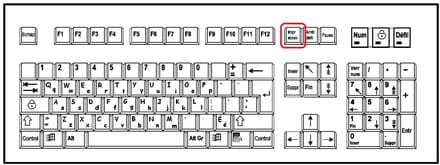
Ceci fin d'imprimer exactement ce que vous voyez, ce qu'on appelle le WYSIWYG en anglais (concept des années 80):
1- lorsque vous visualiser exactement ce que vous voulez imprimer, appui sur la touche Impr écran
2- ouvrir Paint (ou MSPaint suivant la version de Windows) >>> si vous ne savez pas où il se trouve, clic sur Démarrer et rechercher Paint)
3- une fois Paint ouvert, faire Coller (ou Ctrl + V) >>> l'image sera collée dans Paint
4- fermer Paint en enregistrant le fichier (il faut lui donner un nom, par exemple image1) au format PNG >>> enregistrez-le sur le bureau-écran
5- allez sur le bureau-écran >>> le fichier image1 y sera
6- ouvrir le fichier pour contrôler puis le fermer
7- pour imprimer, clic droit sur ledit fichier image1 puis Imprimer >>> dans les options d'imprimante, choisir Paysage
@+
Vous pouvez utiliser la touche Impr écran ou Print screen sur le clavier du PC:
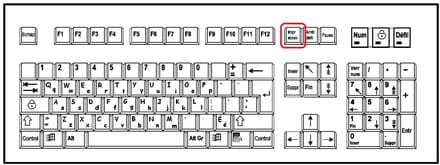
Ceci fin d'imprimer exactement ce que vous voyez, ce qu'on appelle le WYSIWYG en anglais (concept des années 80):
1- lorsque vous visualiser exactement ce que vous voulez imprimer, appui sur la touche Impr écran
2- ouvrir Paint (ou MSPaint suivant la version de Windows) >>> si vous ne savez pas où il se trouve, clic sur Démarrer et rechercher Paint)
3- une fois Paint ouvert, faire Coller (ou Ctrl + V) >>> l'image sera collée dans Paint
4- fermer Paint en enregistrant le fichier (il faut lui donner un nom, par exemple image1) au format PNG >>> enregistrez-le sur le bureau-écran
5- allez sur le bureau-écran >>> le fichier image1 y sera
6- ouvrir le fichier pour contrôler puis le fermer
7- pour imprimer, clic droit sur ledit fichier image1 puis Imprimer >>> dans les options d'imprimante, choisir Paysage
@+